วิธีใช้ Spotify ในเกม PC ผ่าน Xbox Game Bar ใน Windows PC
โพสต์นี้ช่วยในการuse Spotify in PC games using Game Bar in Windows 11/10 11/10 ก่อนหน้านี้ เมื่อคุณเล่นเกมในโหมดเต็มหน้าจอในWindows 11/10และจำเป็นต้องใช้Spotifyคุณต้องสลับระหว่างเกมกับSpotifyโดยใช้Alt+Tabหรือใช้ ปุ่ม Winเพื่อเข้าถึงSpotifyจากTaskbar นั่นหมายความว่าคุณไม่สามารถสนุกกับการเล่นเกมและควบคุมSpotifyได้โดยไม่หยุดชะงัก ตอนนี้สามารถควบคุมเพลงบนSpotifyได้แล้ว และเล่นเกมต่อในโหมดเต็มหน้าจอในWindows 11/10ได้ สิ่งนี้เกิดขึ้นได้ด้วย . ใหม่เพิ่ม วิดเจ็ต Spotify(Spotify widget)ในXbox Game Barของ Windows 11/10
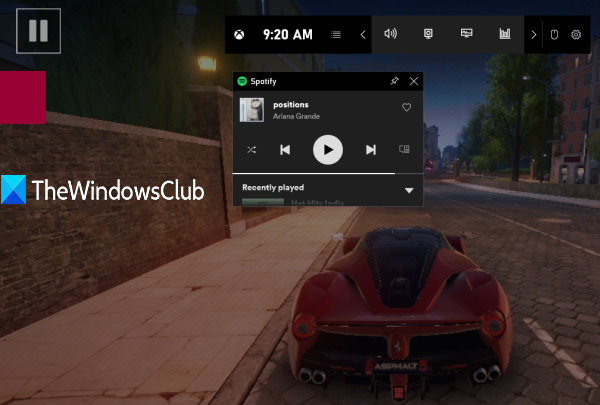
เมื่อเพิ่มและกำหนดค่าวิดเจ็ตSpotify ใน (Spotify)Game Barคุณสามารถเล่น หยุดเพลงชั่วคราว สลับไปยังแทร็กถัดไปและแทร็กก่อนหน้า เพิ่มแทร็กในรายการโปรด สุ่มเพลย์ลิสต์ ฯลฯ โดยไม่ต้องออกจากเกมที่คุณกำลังเล่น ดังที่คุณเห็นในภาพด้านบน วิดเจ็ต Spotifyสามารถมองเห็นได้เพื่อควบคุมเพลงขณะเล่นเกม
ใช้ Spotify(Use Spotify)ขณะเล่นเกมแบบเต็มหน้าจอโดยใช้Game Bar
คุณลักษณะนี้ใช้ได้กับไคลเอ็นต์เดสก์ท็อป Spotify และแอ(Spotify)ปSpotify ที่ มีในMicrosoft Store ข้อดีอีกอย่างคือ คุณสามารถใช้ วิดเจ็ต Spotifyขณะทำงานกับแอปพลิเคชันอื่นๆ ได้เช่นกัน ทำตามขั้นตอนเหล่านี้เพื่อใช้Spotifyขณะเล่นเกมในโหมดเต็มหน้าจอ:
- ดาวน์โหลดและตั้งค่า Spotify
- เปิด Game Bar
- เข้าถึงเมนูวิดเจ็ต(Widget Menu)
- คลิกที่วิดเจ็ต Spotify
- เชื่อมโยงบัญชี Spotify ของคุณ
- เปิดตัว Spotify
- เริ่มเกมในโหมดเต็มหน้าจอ
- เข้าถึงแถบเกม
- ใช้วิดเจ็ต Spotify
ก่อนอื่น(First)ดาวน์โหลดและตั้งค่าSpotifyบนพีซี Windows 10 ของคุณ หากคุณยังไม่ได้ทำ
หลังจากนั้น เชื่อมต่อSpotify กับ(Spotify) Game Bar (Game Bar)สำหรับสิ่งนี้ ให้ใช้ปุ่มลัดWin+Gเพื่อ เปิด Game Bar คุณต้องเปิดใช้งาน Game Bar(enable Game Bar)หากปิดใช้งาน เมื่อGame Barเปิดขึ้น ให้คลิกที่ ไอคอน เมนู(Widget Menu)วิดเจ็ต แล้วคุณจะเห็นรายการวิดเจ็ตที่พร้อมใช้งาน คลิก(Click)ที่ วิดเจ็ ตSpotify(Spotify widget)

กล่องจะเปิดขึ้นโดยที่คุณต้องคลิกที่ปุ่มLINK ACCOUNT ตอนนี้ป้อน ข้อมูลประจำตัว Spotify ของคุณ เพื่อเข้าสู่ บัญชี Spotify ของคุณ และเชื่อมต่อกับXbox Game Bar(Xbox Game Bar)
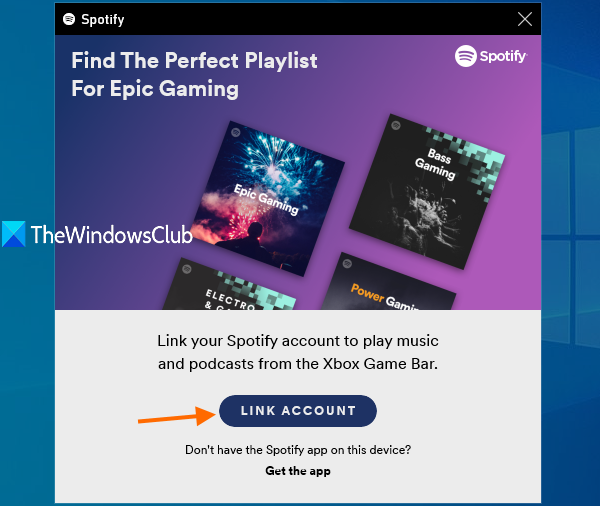
เมื่อGame Barเชื่อมต่อกับ บัญชี Spotify ของคุณได้สำเร็จ คุณจะเห็นวิดเจ็ตSpotify ขนาดเล็กที่มี ปุ่มเปิด ใช้อยู่ (Launch)คุณสามารถใช้ปุ่มนั้นเพื่อเปิดSpotifyหรือทำในภายหลัง

ตอนนี้เริ่มเกมเพื่อเล่นในโหมดเต็มหน้าจอ หลังจากนั้น เปิดGame Barได้ทุกเมื่อที่ต้องการ แล้ว วิดเจ็ต Spotifyจะเปิดขึ้น หากยังไม่เปิดขึ้น ให้คลิกที่ไอคอนวิดเจ็ตSpotify ในเมนู (Spotify)วิด(Widget) เจ็ต เพื่อเปิด หรือดูได้ในรายการวิดเจ็ตที่เพิ่ม ใช้เพื่อสลับไปยังเพลงถัดไป เพลงก่อนหน้า ฯลฯ
ไม่จำเป็นต้องสลับไปมาระหว่างSpotifyและเกมอีกต่อไป
ฉันหวังว่าโพสต์นี้จะเป็นประโยชน์ในการใช้Spotifyขณะเล่นเกมโดยใช้Game BarในWindows Windows 11/10
Related posts
ควบคุมเพลงบน Spotify เมื่อเล่นเกมด้วย Xbox Game Bar
วิธีการเริ่มต้น Xbox Party บน Windows 10 โดยใช้ Xbox Game Bar
แอปนี้ไม่สามารถเปิดข้อผิดพลาดสำหรับ Photos, Xbox Game Bar, Calculator, ฯลฯ , แอพ
วิธี Pin Xbox Game Bar widget บน Windows 10 computer screen
วิธีการเปิด Xbox overlay หรือไม่ อะไร Xbox Game Bar shortcut หรือไม่
Best ฟรี Mountain Sports เกมสำหรับ Windows 10 PC
เปิดใช้งานหรือปิดใช้งาน Game DVR or Game Bar ใน Windows 11/10
Xbox Game Bar ไม่ทำงาน 3 วิธีในการแก้ไขใน Windows
Razer Cortex Game Booster สำหรับ Windows PC
A Way Out: Xbox One game review
Fix Folder ไม่มีอยู่ - Origin error บน Windows 10
Hitman 3 จะไม่เปิดตัวใน Windows PC
Fix Online login ไม่สามารถใช้งานได้ในขณะนี้ - Origin error บน Windows 10
Game Downloader สำหรับ Windows PC ดาวน์โหลดมากกว่า 100 เกมฟรี
Error 0x80832003 หรือ 0x803F7003 เกิดขึ้นเมื่อคุณพยายามเล่นเกม
Game Booster Software ฟรีเพื่อประสิทธิภาพการเล่นเกมเพิ่มใน Windows 10
ฟรี Card Games and Casino Slot Games สำหรับ Windows PC
Best ฟรี Game Backup software สำหรับ Windows PC
10 เกมต่อสู้ที่ดีที่สุดสำหรับ Xbox One
วิธีเล่นเกม Xbox Game Pass บนพีซีของคุณ
